Beim Surfen im Internet ist einer der wichtigsten Aspekte, die wir berücksichtigen müssen, der Datenschutz und die Sicherheit. Deshalb wenn Chrome zeigt uns die Fehlermeldung „Die Verbindung ist nicht privat“ es kann uns beunruhigen. Und seit die Webs von HTTP auf HTTPS umgestiegen sind, tritt dieser Fehler häufiger auf. Auch wenn es anfangs etwas Alarm auslösen kann, ist es nur eine Warnmeldung, und heute werden wir sehen, wie wir Abhilfe schaffen können.
Das Erscheinen der Meldung „Die Verbindung ist nicht privat“ mag ernst erscheinen, ist aber in Wirklichkeit nicht so ernst. Es ist nicht so, dass wir es ignorieren sollten, es sei denn, wir wissen, dass die Website, die wir besuchen werden, sicher ist, aber dieser Fehler informiert uns darüber, dass Chrome das Öffnen der Seite verhindert, sodass im Moment kein Risiko besteht.
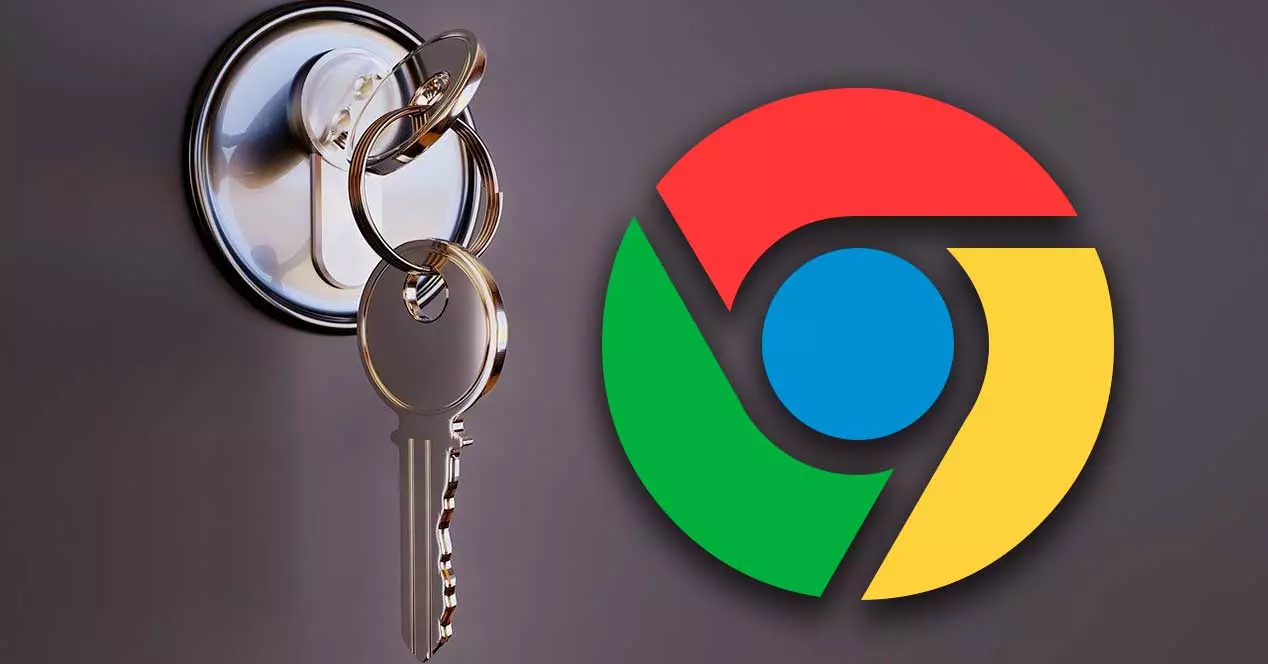
Was bedeutet es, dass die Verbindung in Chrome nicht privat ist?
Um alles über den Datenschutz in Chrome zu verstehen, müssen wir wissen, wie unser Browser eine Verbindung zu Websites herstellt. Obwohl die URLs zunächst mit dem begannen http:// or htpps:// protocol, was an sich nicht sicher ist, so dass wichtige Daten wie das Passwort oder die Kartendaten offengelegt werden könnten. Ergänzend dazu die TLS-Protokoll angezeigt, das Informationen sicher verschlüsselt, und stattdessen zeigen Websites https:// in der Adressleiste an.
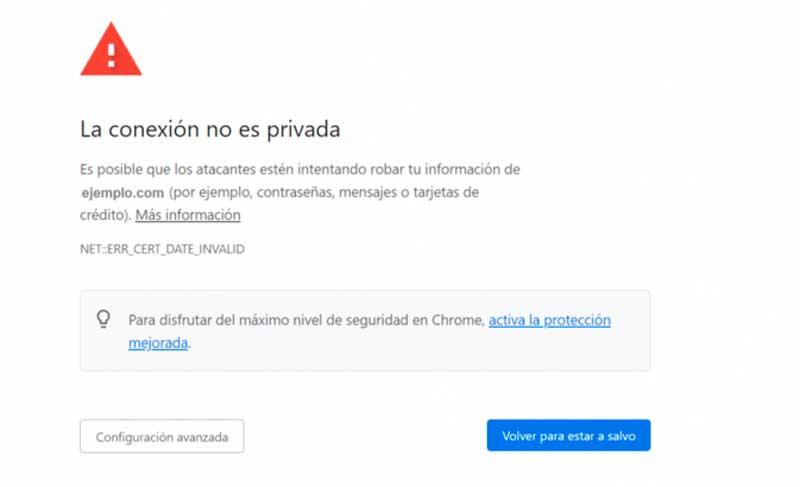
Wenn wir eine Website über HTTPS besuchen, ist Chrome dafür verantwortlich, zu prüfen, ob das Zertifikat der Website befindet sich innerhalb seiner vertrauenswürdigen Anbieter, und wenn nicht, zeigt es uns ein Warnfenster mit einem roten Symbol, das anzeigt, dass „Die Verbindung ist nicht privat“, gefolgt von einer Fehlermeldung mit weiteren Details.
Diese Meldung wird in Chrome normalerweise von den folgenden Fehlercodes begleitet:
- ERR_CERT_SYMANTEC_LEGACY
- NETZWERK::ERR_CERT_AUTHORITY_INVALID
- NET :: ERR_CERT_COMMON_NAME_INVALID
- NET :: ERR_CERT_WEAK_SIGNATURE_ALGORITHM
- NTE :: ERR_CERTIFICATE_TRANSPARENCY_REQUIRED
- NET :: ERR_CERT_DATE_INVALID
- SSL-Zertifikatfehler
- ERR_SSL_VERSION_OR_CIPHER_MISMATCH
Das Gute an dieser Fehlermeldung „Ihre Verbindung ist nicht privat“ ist, dass Chrome eine potenzielles Sicherheitsrisiko , sodass Ihre persönlichen Daten sicher sind und Ihr Gerät nicht gefährdet ist. Obwohl Chrome in der Lage ist, einen bestimmten Fehler als ungültiges Zertifikat zu lesen, ist es möglich, dass die eigentliche Ursache eine Datenbeschädigung oder Einstellungen im Browser sind, wodurch der Fehler nicht verstanden werden kann.
Schritte zum Beheben dieses Fehlers
Als nächstes werden wir verschiedene Möglichkeiten sehen, wie wir die Fehlermeldung „Die Verbindung ist nicht privat“ in Chrome lösen müssen.
Lade die Seite neu
Es kann vorkommen, dass die Meldung „Die Verbindung ist nicht privat“ als einzelner Fehler erscheint, daher wird immer empfohlen zu drücken F5 um die Seite zu aktualisieren, wenn wir diese Nachricht zum ersten Mal sehen.
Wenn das Update nicht funktioniert, können wir uns dafür entscheiden Update erzwingen , also weisen wir den Browser an, sich nicht um die Verwendung der lokal zwischengespeicherten Version der Seite zu kümmern, sondern eine neue Kopie vom Ziel-Webserver anzufordern. Dazu müssen wir die Tastenkombination verwenden Strg + F5 .
Inkognito-Modus ausprobieren
Der Inkognito-Modus von Chrome ist eine schnelle Überprüfung auf diesen Datenschutzfehler. Unabhängig vom erhaltenen Fehlercode sollten wir also versuchen, ein neues Fenster im Inkognito-Modus zu öffnen. Dadurch wird der Browser gestoppt Verwendung von Cookies oder gespeicherten Daten und lädt die Seite erneut. Es funktioniert als Alternative zum Aktualisieren der Seite und ist eine schnelle Überprüfung, die wir durchführen können.
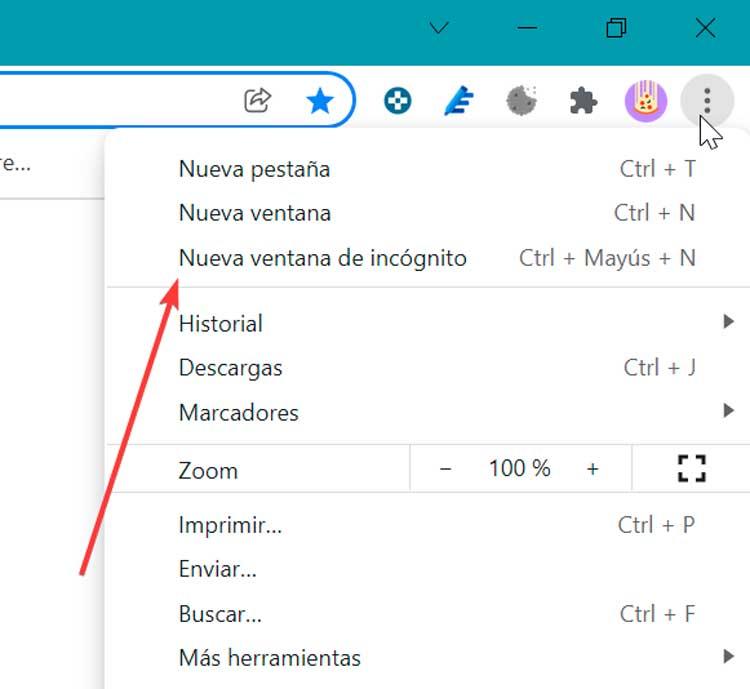
Klicken Sie dazu nach dem Öffnen des Browsers auf das Menüsymbol in Form von drei Punkten, das wir oben rechts finden, und wählen Sie es aus "Neues Inkognito-Fenster" oder verwenden Sie die Tastenkombination „Strg + Umschalt + N“. Wir prüfen dann, ob dieselbe Seite, auf der wir immer wieder Fehlermeldungen erhalten, korrekt geöffnet wird.
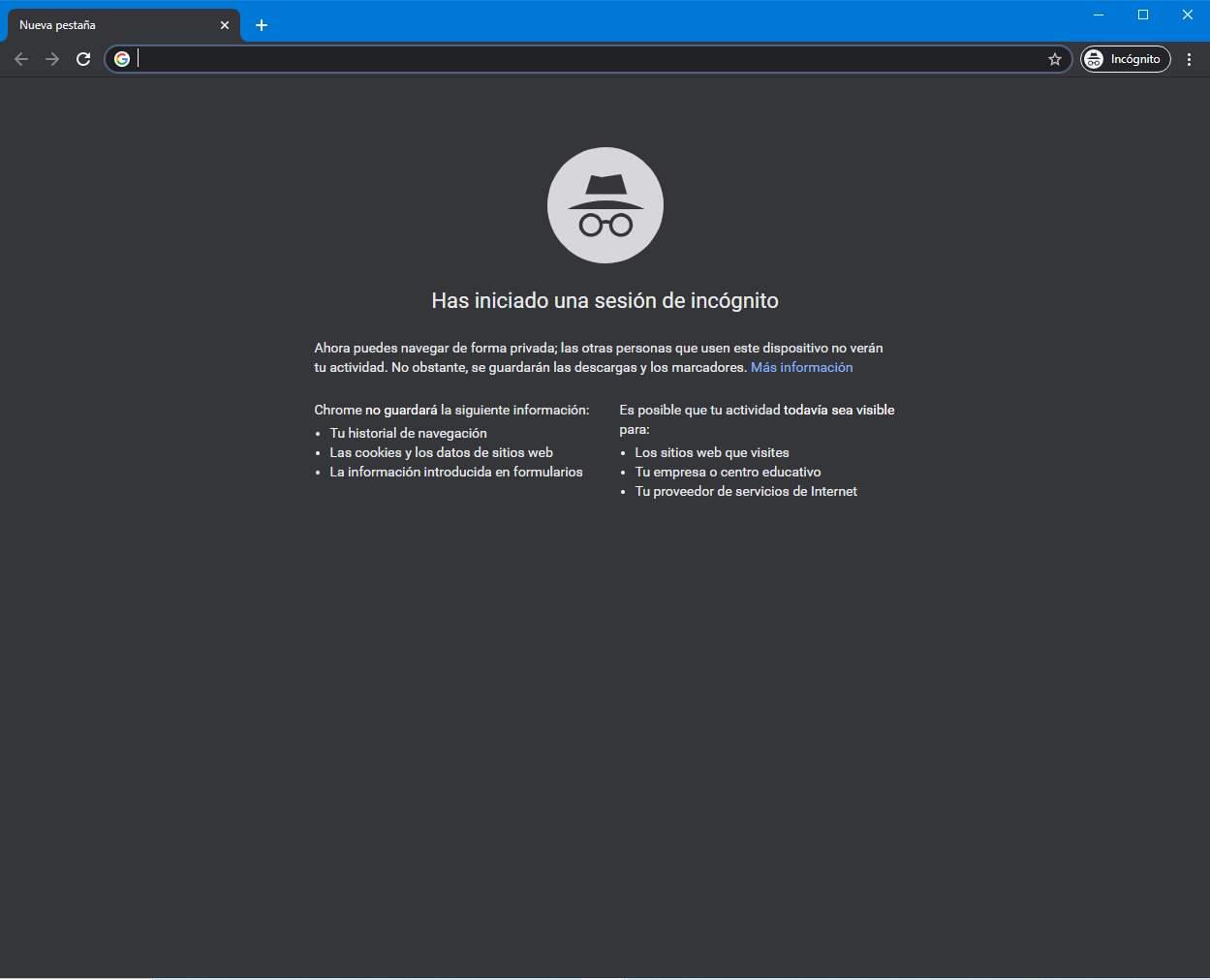
Systemdatum einstellen oder aktualisieren
Ein häufiger Grund für dieses Problem ist das Die Uhr unseres Computers ist falsch eingestellt . Der Browser vertraut auf die Gültigkeit des SSL-Zertifikats, das bei falscher Uhrzeitanzeige dieses als ungültig erkennen kann. Folglich ist die HTTPS-Verbindung nicht sicher und Chrome empfiehlt, sie zu blockieren, um den Benutzer zu schützen. Um es zu lösen, korrigieren Sie einfach das Datum und die Uhrzeit unseres Geräts.
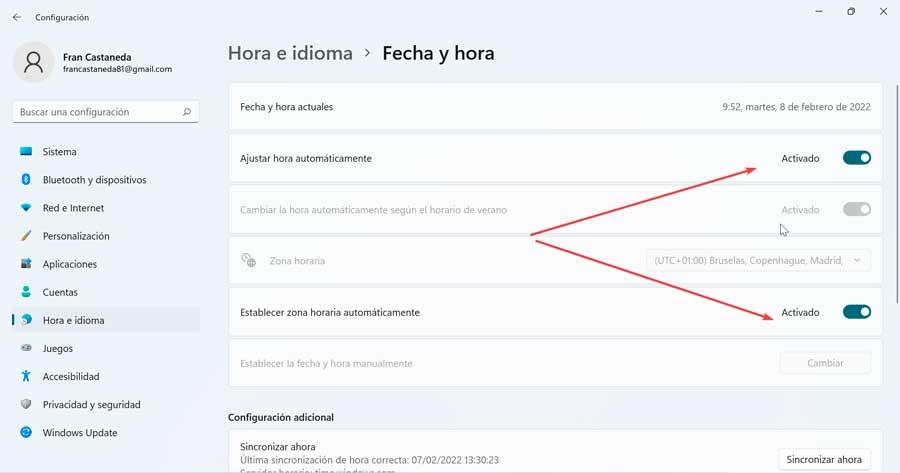
Um auf die Uhr zu schauen, beides drin Windows 10 und Windows 11 müssen wir auf den Abschnitt Konfiguration zugreifen, indem wir die Tastenkombination „Windows + I“ drücken. Klicken Sie dann auf „Datum und Sprache“ und "Datum (und Uhrzeit" . Um die Uhrzeit nicht manuell korrigieren zu müssen, empfiehlt es sich, die Bereiche „Zeit automatisch einstellen“ und „Zeitzone automatisch einstellen“ zu aktivieren. Sobald die Uhr repariert ist, versuchen wir, die Seite erneut aufzurufen.
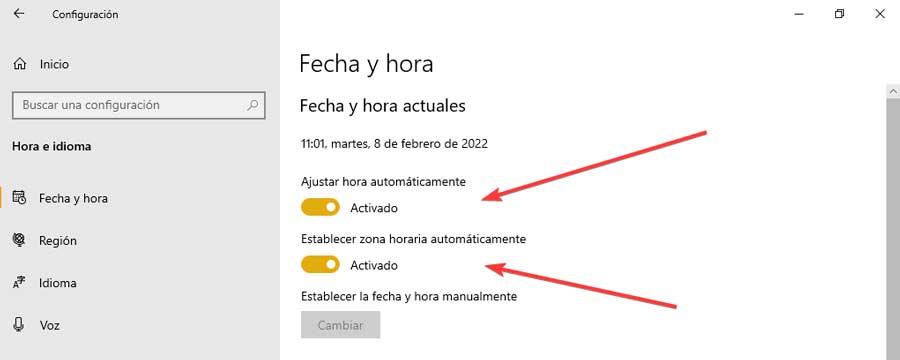
Browsercache und Cookies löschen
Alle Probleme im Zusammenhang mit dem Browser-Cache können zu Fehlern wie „Die Verbindung ist nicht privat“ führen. Aus diesem Grund stellen wir durch das Löschen des Caches und der Cookies sicher, dass wir alle potenziell schädlichen Dateien löschen und bei Bedarf neue laden. Drücken Sie dazu einfach die Tastenkombination „Strg + Umschalt + Entf“.
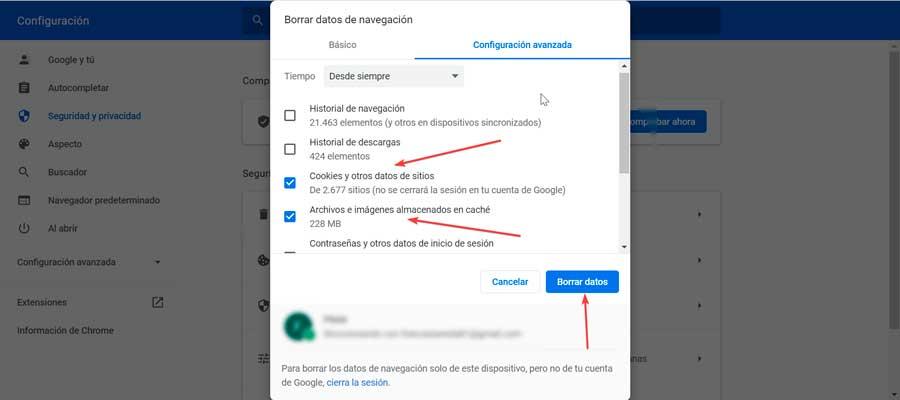
In dem neuen Fenster, das angezeigt wird, müssen wir „Browserdaten löschen“ auswählen. Wir müssen beide auswählen Cookies und für im Cache gespeicherte Dateien und Bilder . Klicken Sie dann auf die Schaltfläche „Daten löschen“. Sobald dies erledigt ist, schließen wir das Fenster und versuchen die URL erneut. Falls es sich um ein Cache- oder Cookie-Problem handelt, sollte die Website korrekt geladen werden.
Löschen Sie den SSL-Cache
Das Problem liegt möglicherweise in unserer Internetverbindung, sodass wir versuchen können, den SSL-Cache zu löschen. Dazu müssen wir die Internetoptionen öffnen. Wir tun dies, indem wir die Tastenkombination „Windows + R“ drücken, um den Befehl „Ausführen“ zu starten. Hier werden wir schreiben inetcpl.cpl und drücken Sie die Eingabetaste oder die OK-Taste.
Nach dem Öffnen gehen wir zur Registerkarte „Inhalt“ und klicken dann auf die „SSL-Status löschen“ klicken und das System fährt automatisch mit dem Löschen fort.
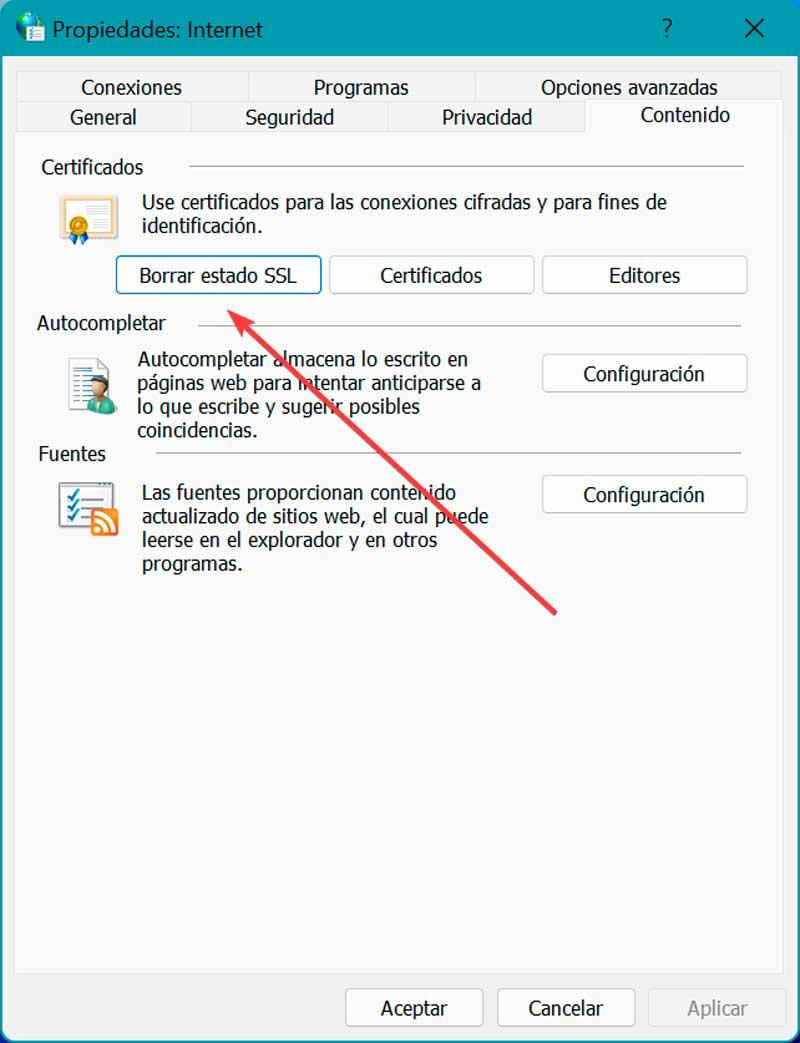
Später werden wir die Netzwerkeinstellungen zurücksetzen, wofür wir ein Eingabeaufforderungsfenster öffnen müssen. Dazu tippen wir cmd im Suchfeld des Startmenüs und führen Sie es mit Administratorrechten aus. Dann führen wir nacheinander die folgenden Befehle aus:
ipconfig /flushdns
ipconfig /renew
ipconfig /registerdns
netsh int ip set dns
netsh winsock reset
Nach der Ausführung all dieser Befehle müssen wir die Eingabeaufforderung schließen und den Computer neu starten, um zu überprüfen, ob der Fehler „Die Verbindung ist nicht privat“ verschwunden ist.
Deaktivieren Sie Antivirus und VPN
Für den Fall, dass wir a VPN Um im Internet zu surfen, können wir versuchen, es auszuschalten und erneut zu versuchen, die Website aufzurufen. VPNs verwenden eine zusätzliche Verschlüsselungsebene, die kann HTTPS stören. Wenn wir beim Deaktivieren sehen, dass die Website jetzt korrekt funktioniert, haben wir den Übeltäter gefunden.
In ähnlicher Weise können einige Antivirenprogramme von Drittanbietern zusätzliche Sicherheitsmaßnahmen wie „HTTPS-Scanning“ enthalten, das den sicheren Datenverkehr, der über HTTPS gesendet wird, auf Malware-Bedrohungen scannt. Obwohl es etwas ist, das von Vorteil sein kann, kann es das auch Chrome glauben machen, dass unsere Verbindung nicht sicher ist , da das Antivirenprogramm ihn entschlüsseln muss, um den HTTPS-Verkehr zu untersuchen.
Deshalb ist es in diesem Fall praktisch, unsere Sicherheitssoftware vorübergehend zu deaktivieren und die URL erneut zu versuchen. Anschließend testen wir die Website erneut und aktivieren das Programm erneut. Falls wir ein separates Antivirenprogramm haben und Firewall, deaktivieren wir beide für den Test.
Aktualisieren Sie Chrome
Wenn wir eine veraltete Version von Chrome verwenden, kann dies der Grund für das Erscheinen der Fehlermeldung „Die Verbindung ist nicht privat“ sein. Daher ist es wichtig, dass wir sicherstellen, dass wir die neuesten Updates installiert haben, und damit wir kann Zertifikatsprobleme lösen.
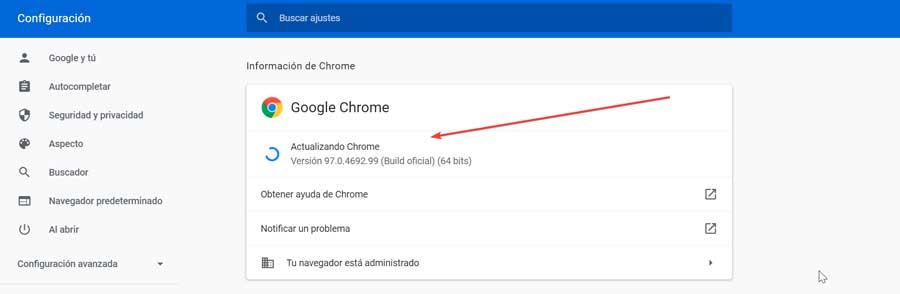
Dazu haben wir Chrome geöffnet und oben rechts auf die drei Punkte geklickt, wodurch sich das Menü öffnete. Klicken Sie später auf „Hilfe“ und „Google Chrome-Informationen“ um nach neuen Updates zu suchen. Nach der Installation starten wir den PC neu und prüfen, ob der Fehler dadurch behoben wird.
Fahren Sie fort, wenn wir wissen, dass die Seite sicher ist
In vielen Fällen, in denen der Fehler „Die Verbindung ist nicht privat“ angezeigt wird, lässt Chrome dies zu umgehen Sie diese Sicherheitswarnung und rufen Sie die gewünschte Website auf. Dazu müssen wir auf die Schaltfläche „Erweiterte Konfiguration“ und dann auf „Gehe zu [Website]“ klicken, die wir unten finden. Je nach Seite kann dies harmlos oder gefährlich sein.
Und es ist so, dass eine HTTPS-Adresse nicht bedeutet, dass die Website sicher ist, sie zeigt nur an, dass die Informationen zwischen unserem PC und dem Web verschlüsselt sind, was nicht bedeutet, dass sie unsere Informationen nicht einmal mit diesem Protokoll stehlen können. Aus diesem Grund müssen wir die Art der Website berücksichtigen, auf der wir diesen Fehler beim Zugriff haben, und wenn wir darauf zugreifen, muss dies mit äußerster Vorsicht erfolgen und die Eingabe vertraulicher Informationen auf dieser Art von Seite vermieden werden.
